O Calendário é uma das peças-chave do seu iPhone e iPad. Todo mundo precisa de uma agenda, e aqui está a sua – um assistente digital sincronizado a diferentes calendários. O app é simples de usar: você pode deslizar para trocar os dias, arrastar para criar eventos e compromissos e tocar em uma guia para mudar sua visualização.O processo de criar novos eventos é incrivelmente fácil. Confira abaixo algumas dicas para começar a usar o Calendário do seu iPhone e iPad:
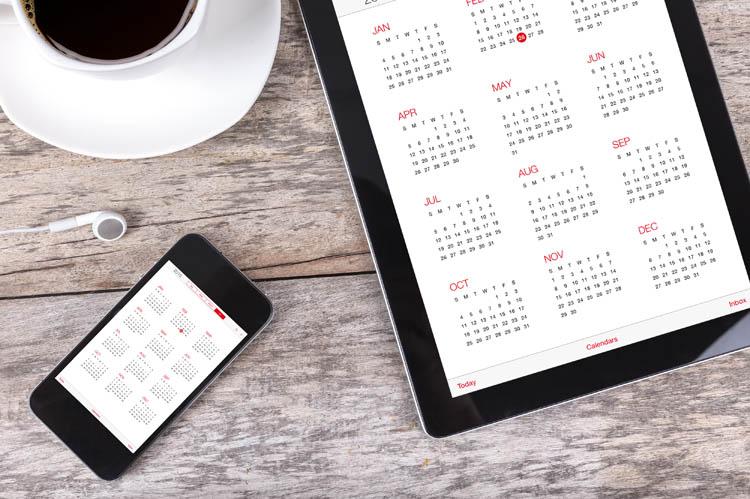
FOTO: Shutterstock.com
1) Mude a visualização
Escolha uma visualização selecionando as guias na parte superior. Você verá eventos em seus calendários diferentes, cada um sendo designado por uma cor. A outra visualização, por ano, é ótima se, por exemplo, você quiser ver quais semanas estão livres no final do ano para tirar férias.
2) Crie eventos
Para uma reunião que vai das 14h às 17h, por exemplo, você pode criar esse evento na visualização por dia. Ao tocar no sinal de “+” no canto superior direito na visualização por mês, também é possível ver o horário dos eventos.
Você pode pressionar e segurar em uma visualização de calendário para criar um evento ali, na hora. A caixa “Adicionar” aparecerá, solicitando os detalhes relevantes. Isso funciona especialmente bem na visualização por mês, permitindo que você crie rapidamente um evento em um dia específico. Também é possível arrastar eventos para movê-los pelo calendário como desejar.
3) Edite os horários dos eventos
Assim como criar eventos nas visualizações em seu calendário, também é possível alterar a duração de eventos. Toque no evento, depois em “Editar” e altere os horários nos campos “Começa” e “Termina”. toque em “OK” ao terminar de fazer as alterações.
4) Coloque cores no eventos
Para tornar a vida mais simples, os calendários podem apresentar uma codificação por cor, para que você possa ver rapidamente quaisquer aniversários que estejam chegando, ou ainda quais reuniões importantes você tem marcadas no trabalho. Ao criar um novo evento, você pode classificá-lo como trabalho ou pessoal, etc., e ele será exibido com a cor correspondente.
5) Customize os alertas
Você pode especificar o horário do seu alerta padrão conforme escolher, em vez de ter de modificar o período de alerta padrão antigo toda vez que adicionar um novo evento. Para especificar o padrão, acesse “Ajustes” > “Mail” > “Contatos” > “Calendários”. Lá, você pode especificar horários de alerta padrão diferentes para os eventos, bem como eventos que duram o dia todo e aniversários.
LEIA TAMBÉM
- iPad: aprenda como editar suas imagens usando os recursos do tablet
- iPhone: dicas para usar a bateria por mais tempo
Edição: Jéssica Pirazza/Colaboradora